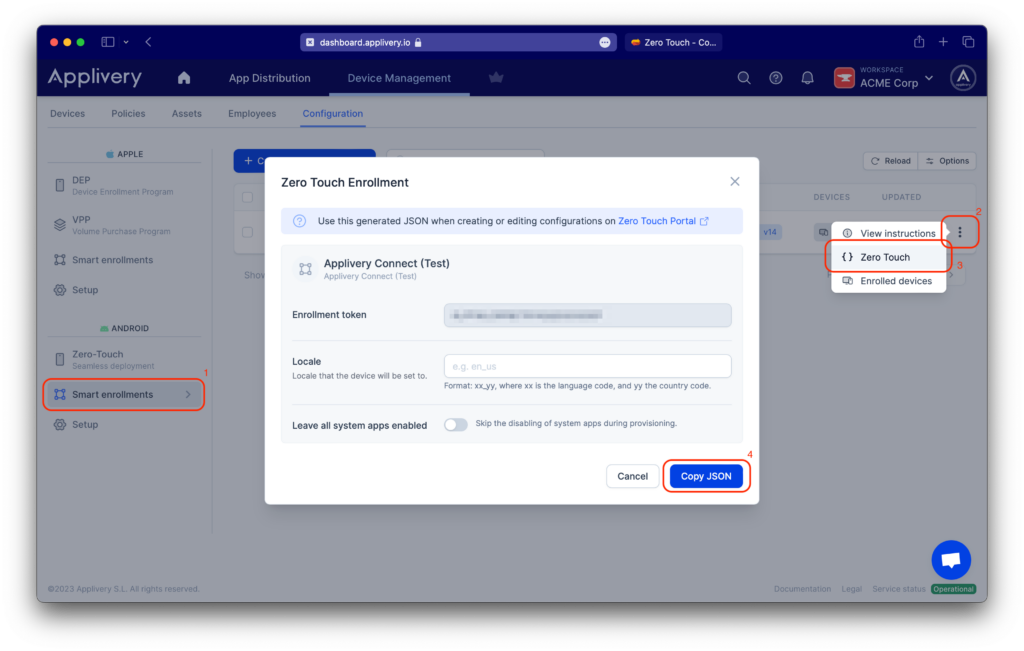Android Zero Touch Enrollment o Android Zero Touch Provisioning (ZTP) es un método de inscripción de dispositivos proporcionado por Google que agiliza la inscripción y el despliegue de manera sencilla de dispositivos Android propiedad de la organización de forma masiva.
Ventajas de Zero Touch #
- Configuración única
- Ayuda al despliegue de dispositivos a gran escala en las empresas
- Permite a los distribuidores añadir dispositivos al portal, lo que facilita el proceso de inscripción.
- Los administradores pueden configurar el dispositivo con las aplicaciones y perfiles necesarios, que se aplicarán automáticamente al activarlo.
Requisitos previos para Zero Touch #
- La inscripción en Android Zero Touch es compatible con dispositivos que ejecuten Android 9.0 o posterior, adquiridos a través de distribuidores autorizados.
- Necesita una cuenta de portal Zero-touch que puede obtener poniéndose en contacto con su distribuidor.
Se necesita una cuenta de Google (asociada a su correo electrónico corporativo) para configurar el portal Android Zero Touch.
Integrar Applivery con Zero-touch #
Una vez en el panel de control de Applivery, dirígete a Device Management > Configuration y selecciona la sección Android Zero-touch (1).
Tendrás que vincular tu Zero-touch a Applivery y seguir los pasos que aparecen en pantalla.
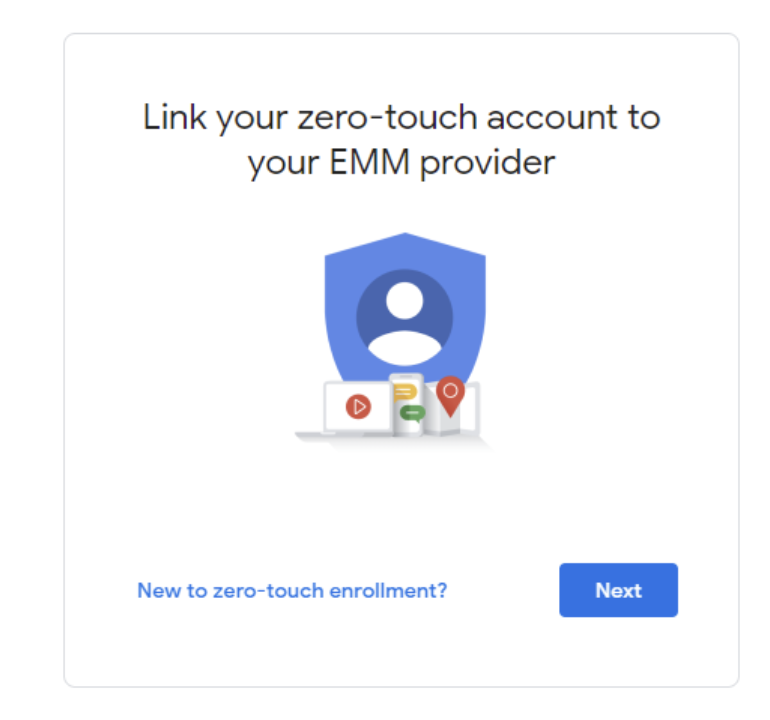
Una vez completada con éxito la integración, basta con hacer clic en «Ver dispositivos en el portal zero-touch» (2).
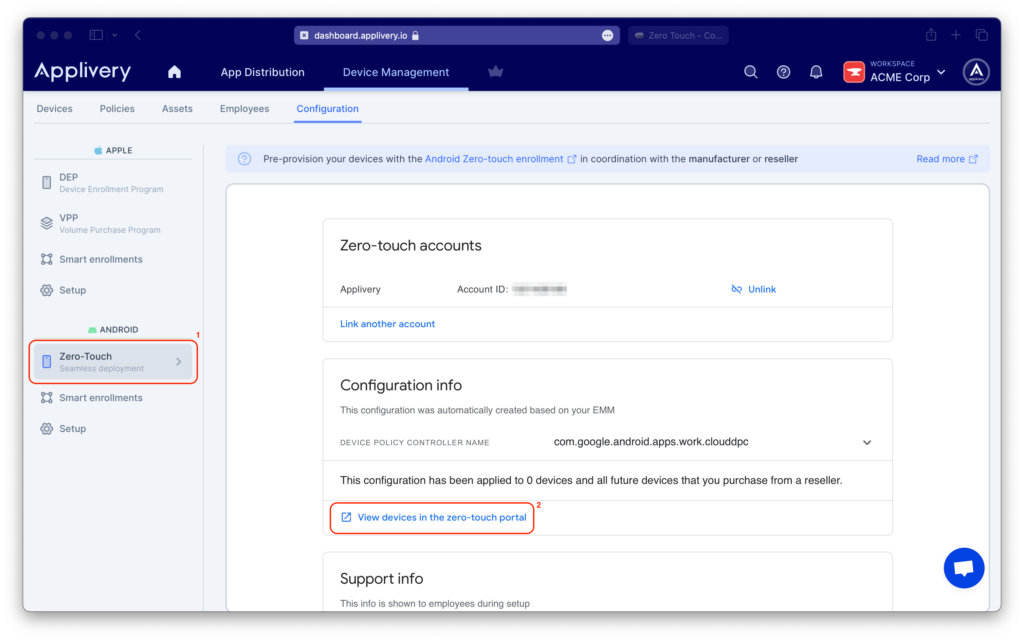
Se abrirá una nueva ventana en su navegador, donde encontrará la sección «Configuraciones» (3).
Para añadir una nueva configuración, basta con hacer clic en el icono «+«(4). situado a la derecha de la pantalla.
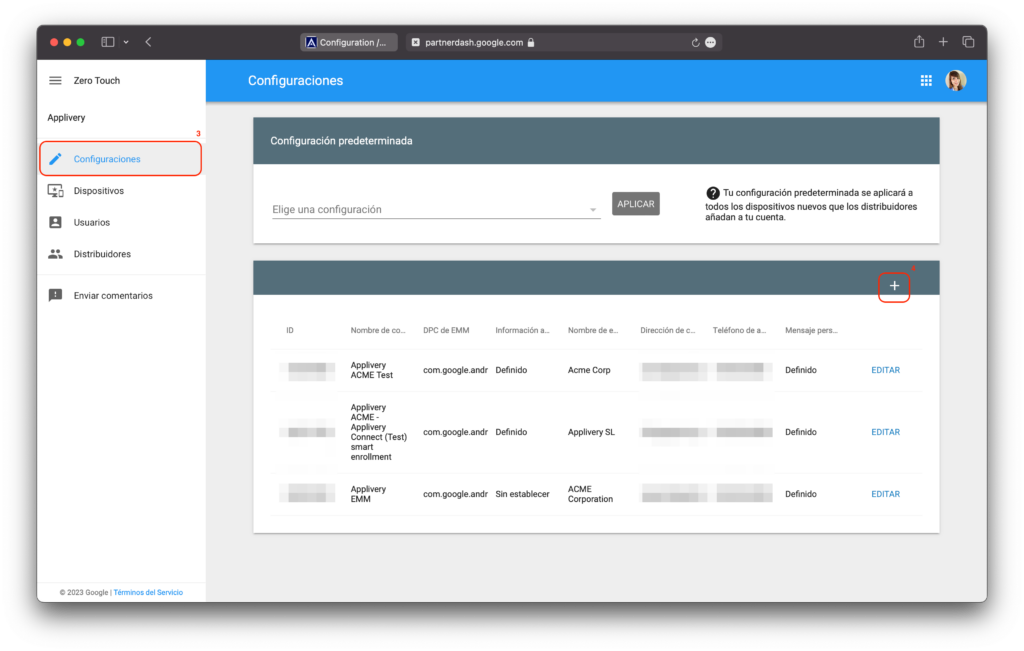
Ten en cuenta que se trata de una funcionalidad premium que podría no estar disponible en tu plan actual.
Consulta la disponibilidad en nuestra página de precios.
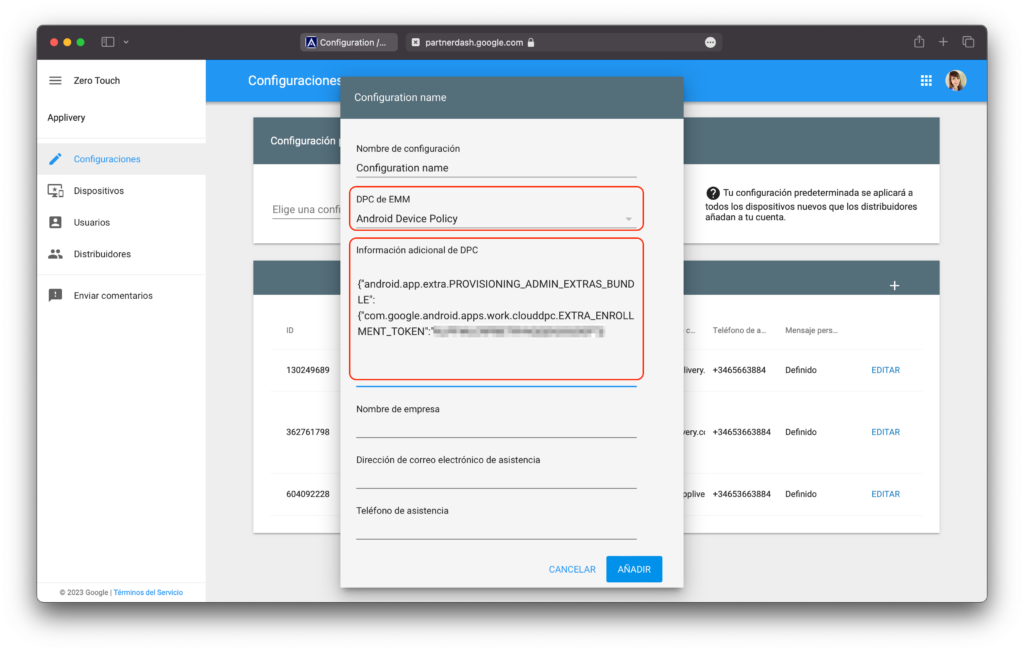
El último paso en el portal es asociar la configuración creada a los dispositivos.
Para ello, basta con seleccionar la configuración que se aplicará automáticamente a los dispositivos añadidos y hacer clic en el botón «Aplicar«.
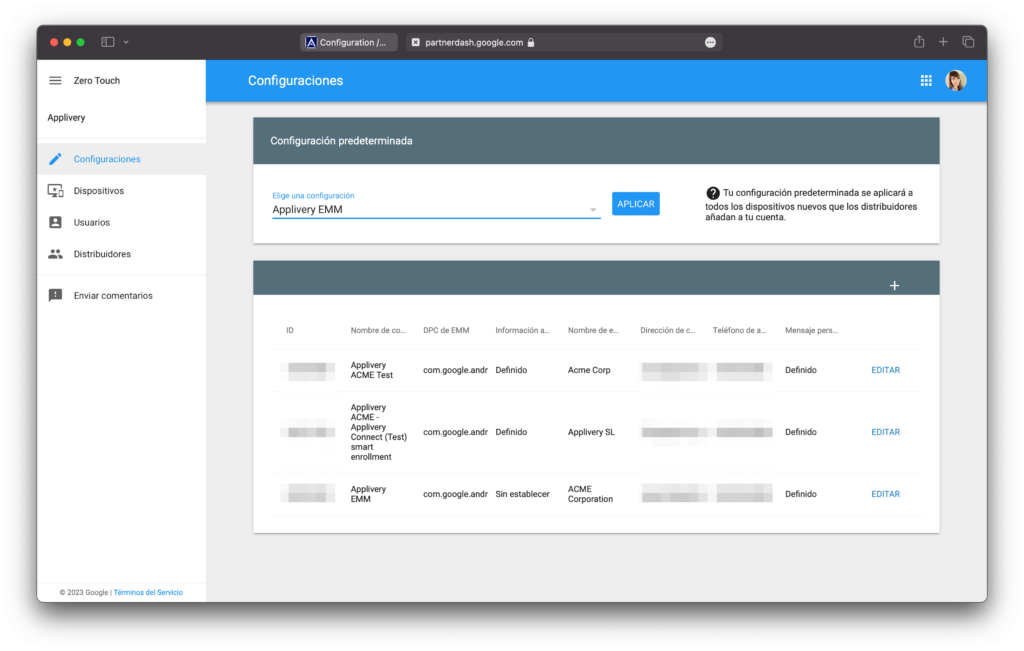
Obtener el JSON para el campo "DCP de EMM" #
Una vez en el panel de control de Applivery, vaya a Device Management > Configuration y seleccione la sección Android Smart enrollments (1).
A continuación, haga clic en los puntos verticales (2) situados al final de la inscripción inteligente que desea configurar dentro del portal Zero-touch y seleccione «Zero-touch» (3).
Aparecerá una vista modal que le permitirá introducir configuraciones adicionales y copiar (4) el JSON necesario para los extras del CPD.